|
第一部分:苹果图标制作——形状的建立
回答一些读者的话:
有人埋怨我调人胃口,一个教程要分成好几部分,而且更新还要间隔几天,则未曾想过我隔几天更新教程之好处:
- 好处一:学做了前面一个步骤的操作,过几天还没有看到教程,必然会先自己在AI中尝试一下,有可能自己就能试成,试成后再看我教程,也许方法有所不同,则能掌握两套方法;若试不成再看我的教程后,也会加深印象。学习这东西重要的就是自我探索,不能光靠他人的教程。
- 好处二:会有更多时间让我考虑如何写出这教程。同样使用软件操作,使用不同的方法,也许都会达到相同的效果,但每个人的所学都是有限,而且我也自知我是自学而成,经常操作时会有众多弊端,这是长期积累下来的毛病,不多加思索就将我会绕弯路的方法介绍给初学者,岂不误人子弟。所以我会尽量考虑周全后再更新教程。望大家能够理解我的用心良苦。
第二部分
将扳手的形状选中,执行“对象>路径>偏移路径”命令,弹出“偏移路径”对话框,输入数值-0.4。
(注:-0.4的数值只是根据形状大小而来,偏移路径命令只能计算绝对数值,而不能计算相对数值,希望能在CS3的版本中能够有所更新,所以大家在使用该命令的时候,要尝试大小合适才行。)
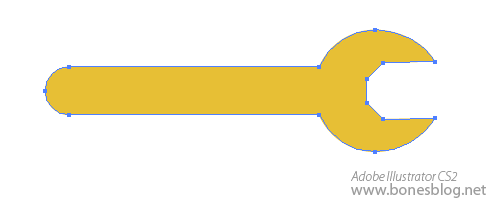
单击“好”按钮,得到一个与外轮廓相似的形状。
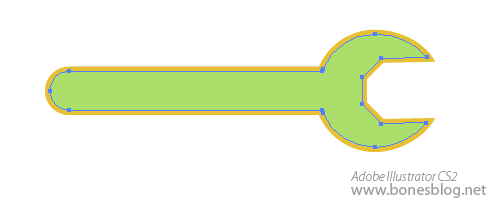
将两个形状选中,使用美工刀工具将图形在图形的扳手头尾部割下一条轨迹,注意不要割到扳手头。
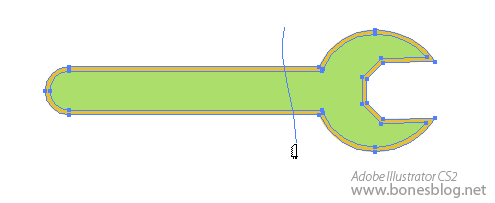
此形状将分为两截。可在图层调板中暂时将上面较小的形状关闭显示。
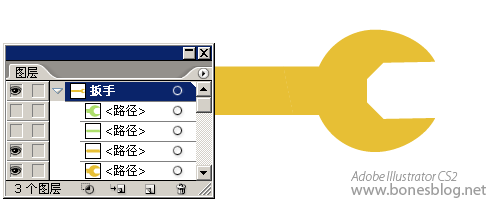
将两个外轮廓同时选中,单击工具箱底部的渐变按钮
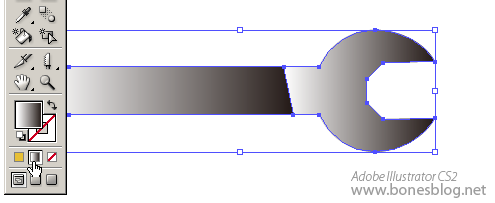
出处:蓝色理想
责任编辑:blue
上一页 下一页 苹果图标制作——立体化图标 [2]
◎进入论坛Photoshop、Fireworks版块参加讨论
|







